Windows Store is 'n ideale plek om toepassings en speletjies vir Windows-bedryfstelsel af te laai.Hier kan jy beide betaalde toepassings en gratis toepassings en speletjies vind.Maar onlangs het baie gebruikers gekla oor baie kwessies rakende die Windows Store,Byvoorbeeld "Die Windows Store-kas kan beskadig wees".
Die eerste stap in die identifisering en regstelling van die probleem is: foutsporing.Net soos enige ander probleemoplosser, gebruik ons die Windows Store App-probleemoplosser om probleme te diagnoseer en reg te stel.Die meeste van die tyd los die probleemoplosser die probleem op, soms vertel dit jou net inligting oor die probleem.
As jou Windows Winkel met 'n leë venster oopmaak of jy nie enige toepassings vanaf die Windows Winkel kan aflaai of opdateer nie, kan jy probleme ondervind nadat jy die probleemoplosser uitgevoer het, want die Windows Winkel-kas kan beskadig wees.Maar moenie bekommerd wees nie!Volg net eenvoudige stappe om hierdie probleem reg te stel.
Hoe om die probleem "Die Windows-winkelkas kan beskadig word" reg te stel
Blaai deur hierdie artikel om 6 maniere uit te vind om die probleem op te los dat Windows Store Cache moontlik beskadig is.
Metode 1: Stel jou Windows-bergingkas terug
stap 1: Maak die "Run"-venster oop.Jy kan dit doen deur met die rechtermuisknop op die Start-knoppie te klik en Run uit die lys te kies, of deur die R-sleutel op jou sleutelbord te druk terwyl jy die Windows-sleutel (Windows Key + R) ingedruk hou.Voer nou die gids "C:WindowsSystem32" in die tekskassie van die Run-venster in en druk Enter.
(Onthou, C: is die skyf waar Windows geïnstalleer is. As Windows op 'n ander skyf geïnstalleer is, vervang C: met daardie skyf)
stap 2: Vind "WSReset.exe" in die oopgemaakte System32-lêergids.Regskliek en kies "Lop as administrateur."
stap 3:Kies "Ja" in die opspringvenster wat oopmaak.
stap 4: Laat die taak voltooi en herbegin dan Windows Store.
Metode 2: Skep 'n nuwe gids om Windows Store-kas te stoor
stap 1: Klik "My Computer"/"This PC" op die lessenaar.Voer gids in:
C:UsersAppDataLocalPackagesMicrosoft.WindowsStore_8wekyb3d8bbweLocalState
Jy kan eenvoudig hierdie gids in Explorer se adresbalk plak.Moenie vergeet om dit met jou rekeninggebruikersnaam te vervang nie.Herinner jou weer dat C: die skyf is waar Windows geïnstalleer is.
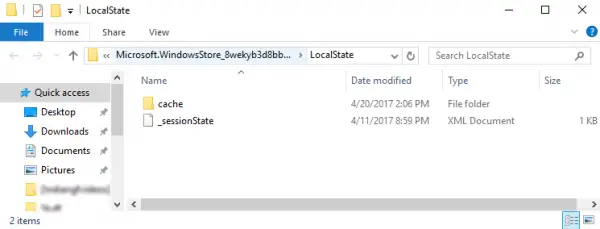
stap 2:Kyk nou of daar enige kasgidse in die oop gids is.As dit bestaan, hernoem die gids na "cache.old".
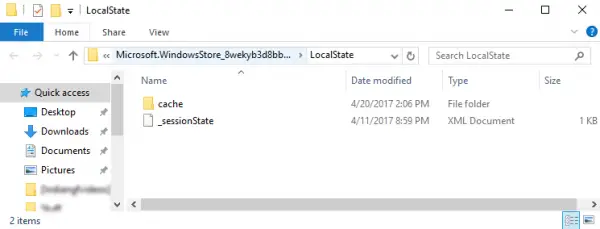
stap 3: Skep 'n nuwe gids genaamd "kas" in dieselfde gids.
stap 4: Nadat u al die bogenoemde stappe voltooi het, maak alle oop toepassings en dopgehou toe en herbegin u rekenaar.Probeer Windows Store-toepassings gebruik.Dit kan 'n probleem oplos waar jou Windows Store-kas dalk beskadig is.As jy steeds dieselfde probleem ondervind, gaan dan voort na die volgende metode.
Metode 3: Bespreek Windows Store-toepassing
Die meeste gebruikers volg 'n eenvoudige reël.As enige sagteware of toepassings wanfunksioneer of nie behoorlik funksioneer nie, stel dit terug.Hier het ons 'n probleem met ons Windows Store-toepassing.Dus, deur dit terug te stel, kan u probleem opgelos word.
stap 1: Druk "Windows Key + I" op jou sleutelbord en maak instellings oop.Gaan nou na die toepassingsafdeling.
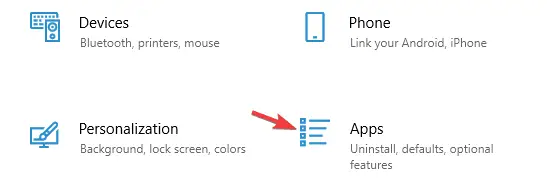
stap 2:Kies 'n Microsoft Store-toepassing uit die lys beskikbare toepassings.Klik dan op Gevorderde Opsies.
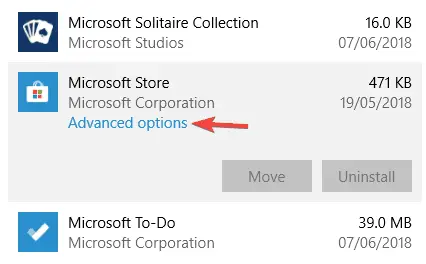
stap 3:Wys jou wyser na die Herstel-knoppie en klik daarop.Kies "Herstel" in die dialoogkassie om te bevestig.
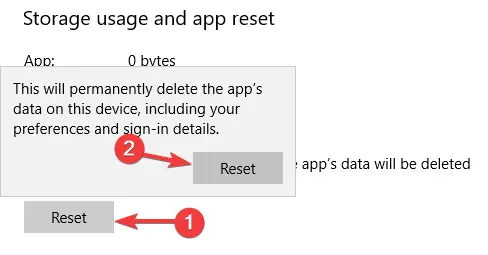
stap 4:Jou Windows Store-toepassings word nou na hul verstekinstellings teruggestel.
Metode 4: Gaan jou tyd- en datuminstellings na
Baie gebruikers beweer dat die rede waarom Windows Store Cache beskadig kan word, die gevolg is van verkeerde tyd- en datuminstellings.Maak seker jy kies die regte streek in die Tyd en Datum instellings.Om dit te doen, volg die stappe hieronder.
stap 1:Druk Windows-sleutel + I op jou sleutelbord om die instellingsvenster oop te maak.Klik Tyd en Taal in die rooster van beskikbare opsies.
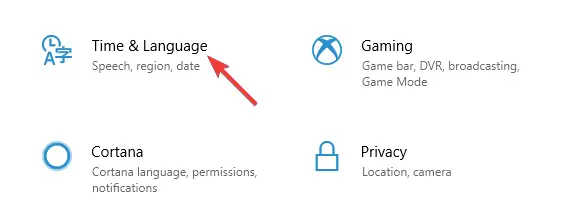
stap 2:Hier kan jy jou tydsone-instellings nagaan.As die tydsone-instelling verkeerd is, kies asseblief die tydsone dienooreenkomstig.Of ontmerk beide opsies: "Stel outomaties tyd" en "Stel tydsone outomaties in".
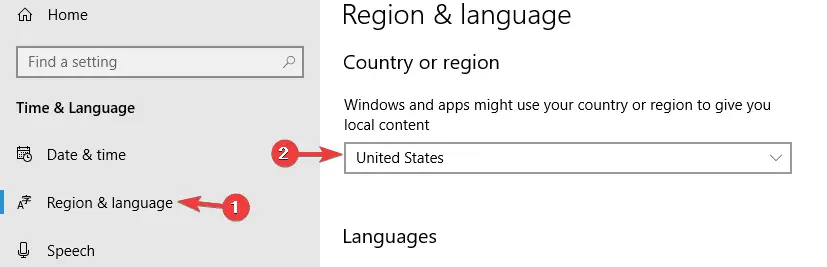
stap 4: Verander nou die tyd en datum dienooreenkomstig.Maak seker dat die opsie "Sinkroniseer tyd outomaties" gedeaktiveer is.
stap 5:Herbegin die rekenaar.Maak die Windows Store-toepassing oop om te kyk of dit behoorlik werk.
Metode 5: Verander jou privaatheidinstellings
Soms skep jou privaatheidinstellings struikelblokke vir programme om hul kas korrek te stoor.Daarom kan die verandering van hierdie instellings jou probleem oplos.
stap 1: Tik "Windows Key + I" op jou sleutelbord om instellings oop te maak.Die instellingsvenster sal oopmaak.
Stap 2:Kies privaatheid.
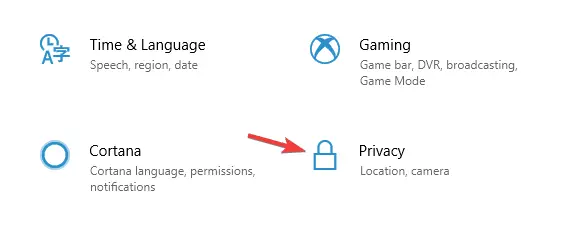
stap 3:Ontmerk nou al 4 opsies.Herbegin jou rekenaar.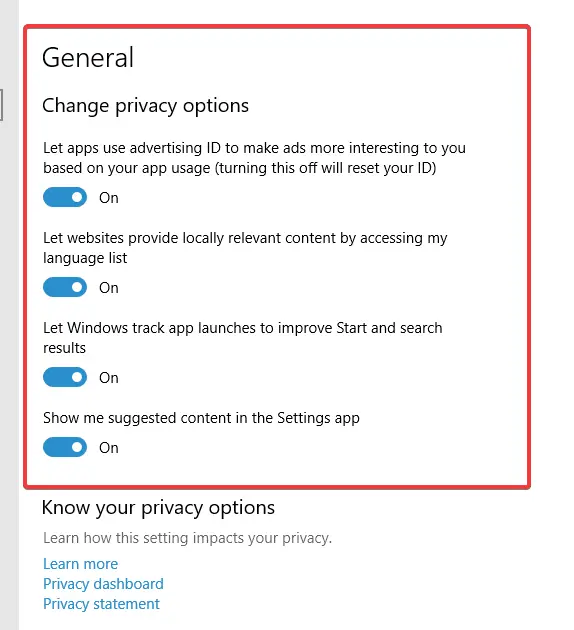
*Let wel: As hierdie metode nie werk nie, herstel asseblief jou privaatheidinstellings.
Metode 6: Verwyder ingeboude Windows Store-toepassings
Inmenging tussen Windows-ingeboude toepassings en Windows Store-toepassings kan probleme met gestoor prosedures in die kas veroorsaak.Dit kan die rede wees vir die probleem dat die Windows Store-kas moontlik beskadig is.
stap 1: Klik eers met die rechtermuisknop op die Start-knoppie in die onderste linkerhoek van die skerm.Kies "Windows PowerShell (Admin)".Klik op "Ja" in die dialoogkassie wat oopmaak.PowerShell sal oopmaak.
stap 2: Tik nou die volgende opdrag in PowerShell.
Get-AppxPackage * zunevideo * | Verwyder-AppxPackage
stap 3: Maak uiteindelik PowerShell toe.Herbegin nou jou stelsel en bevestig dat die Movies and TV-toepassing gedeïnstalleer is.As jy nie hierdie toepassing kan deïnstalleer nie, probeer om ander Windows-toepassings te deïnstalleer.
Hierdie metode behoort Windows Store-kas-korrupsieprobleem reg te stel.

![Hoe om Comcast-e-posprobleem op iPhone op te los [Vaste] Hoe om Comcast-e-posprobleem op iPhone op te los [Vaste]](https://infoacetech.net/wp-content/uploads/2021/06/5687-photo-1605918321371-584f5deab0a2-150x150.jpg)
![Los die probleem op dat Cox-e-pos aanhou om wagwoorde te vra [Vastgestel] Los die probleem op dat Cox-e-pos aanhou om wagwoorde te vra [Vastgestel]](https://infoacetech.net/wp-content/uploads/2021/06/5780-photo-1607079832519-2408ae54239b-150x150.jpg)
![Kan nie e-pos haal nie: IMAP-bediener reageer nie op iPhone nie [Vaste] Kan nie e-pos haal nie: IMAP-bediener reageer nie op iPhone nie [Vaste]](https://infoacetech.net/wp-content/uploads/2022/08/9799-01_cannot_get_mail-150x150.png)
![Zoom: Jou internetverbinding is onstabiel [Vaste] Zoom: Jou internetverbinding is onstabiel [Vaste]](https://infoacetech.net/wp-content/uploads/2022/08/9627-01_your_internet_connection_is_unstable-670x71-150x71.jpg)

![Hoe om die Windows-weergawe te sien [baie eenvoudig]](https://infoacetech.net/wp-content/uploads/2023/06/Windows%E7%89%88%E6%9C%AC%E6%80%8E%E9%BA%BC%E7%9C%8B-180x100.jpg)


